注册自定义模型
了解如何将 自定义模型(通过本地文件注册模型) 作为 Web 服务部署在 小波AI平台 中。
部署的工作流包括以下步骤:
- 准备本地生成的 模型文件夹。
- 将 待注册的模型文件夹上传到小波AI平台。
- 注册模型,将模型部署到计算目标。
本地生成模型文件夹
本地运行模型注册脚本,生成模型文件夹。在本地默认路径 "./mlruns/0/[自动生成的模型运行id]/artifacts/" 下。
生成相应的模型行文件夹如下:
- model # 生成的模型文件名称
- artifacts # 保存生成的依赖文件、模型文件或文件夹
- file
- file1.txt
- model.h5
- code # 保存需要的代码文件
- prediction.py # 预测文件:覆写mlflow.pyfunc的预测方法
- conda.yaml # 模型需要的环境配置或生成默认环境文件
- MLmodel # 自动生成的模型配置文件
- python_model.pkl # 自动生成的模型文件
模型上传本地文件夹时,选择目录"./mlruns/0/[自动生成的模型运行id]/artifacts/model"文件夹上传。
备注:(1)如何本地生成的模型文件夹,详情请了解【开发自定义模型的标准格式】。
进行自定义模型注册
选择顶部导航中的【项目】,进入当前账号的项目界面。输入项目名称,选择目标项目。
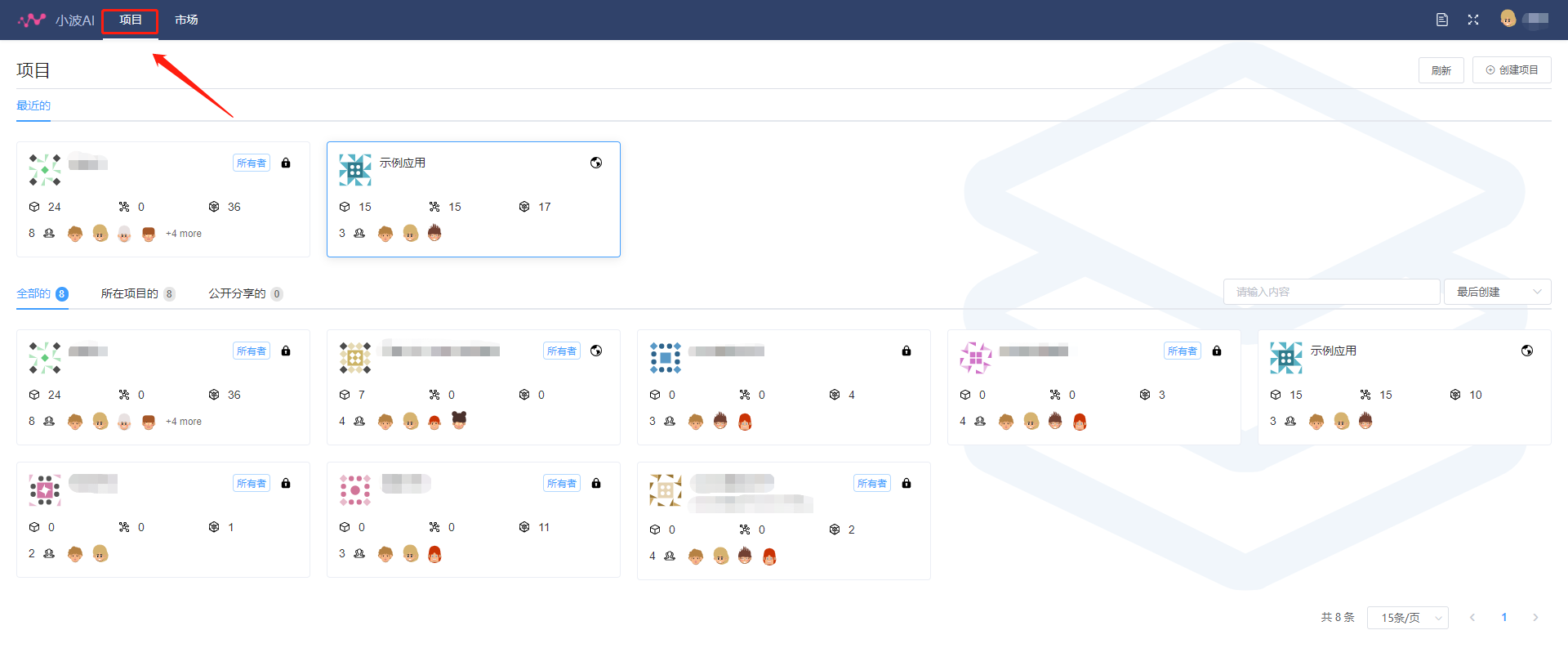
进入该项目界面,点击左侧【工作区】-【模型】,进入该项目的模型列表页。选择目标模型。点击 模型名称 ,进入模型界面。
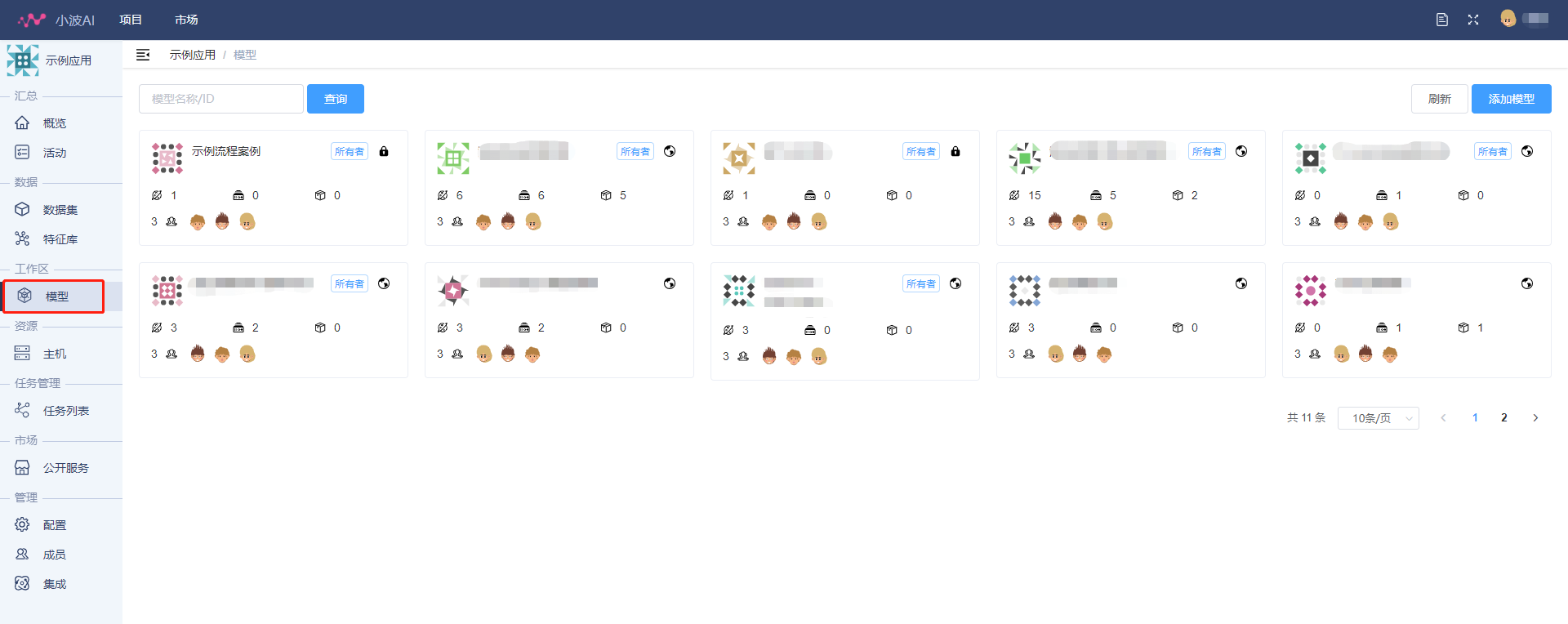
点击左侧【工作区】-【模型库】,进入该模型的模型库列表页。
点击右上角【注册】,进行模型注册。
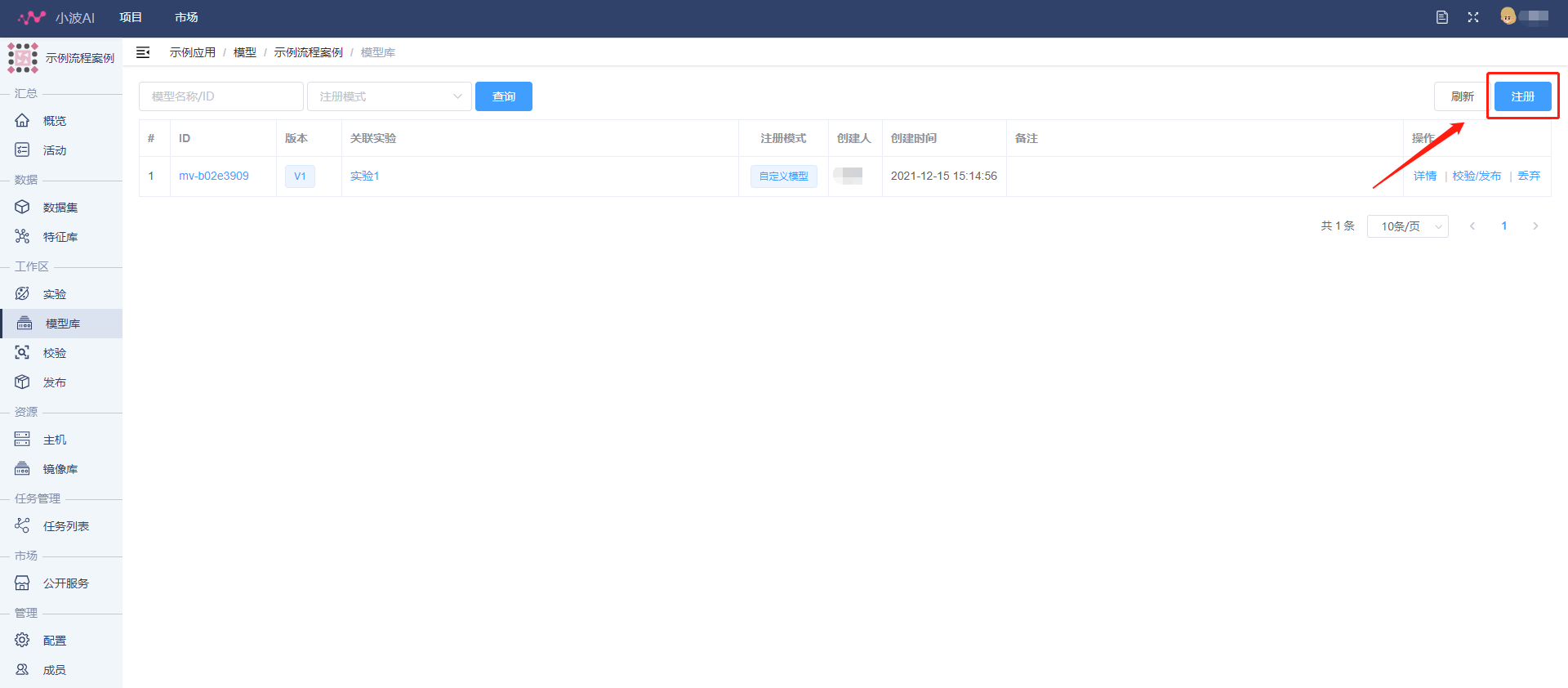
填写相关信息。
注册模式:下拉框选择自定义模型;
备注:自定义备注信息;
模型文件夹:上传目录
"./mlruns/0/[自动生成的模型运行id]/artifacts/model"文件夹,即model文件夹。
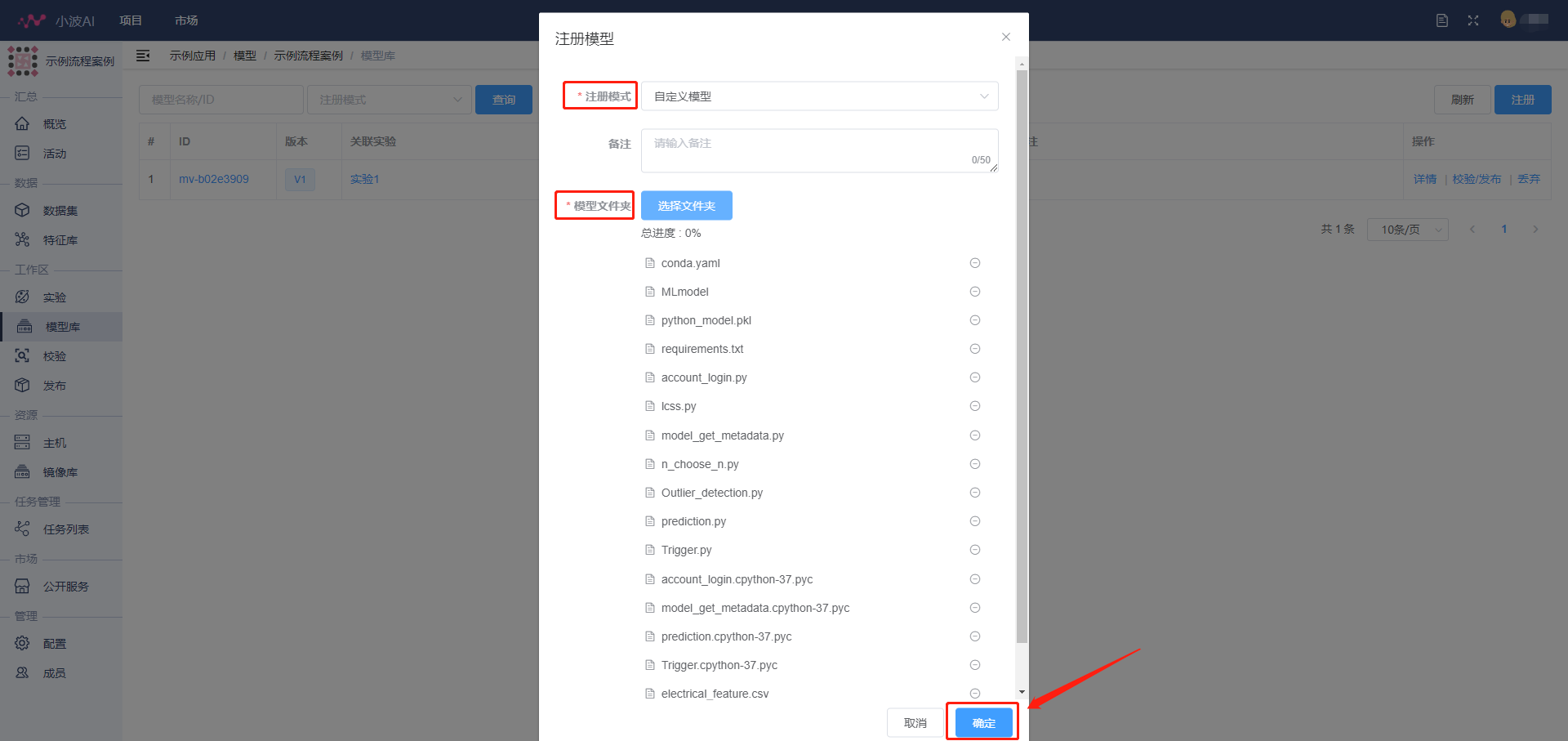
点击确定,上传文件,进行模型注册。
显示注册成功,即已成功将模型注册模型库中。
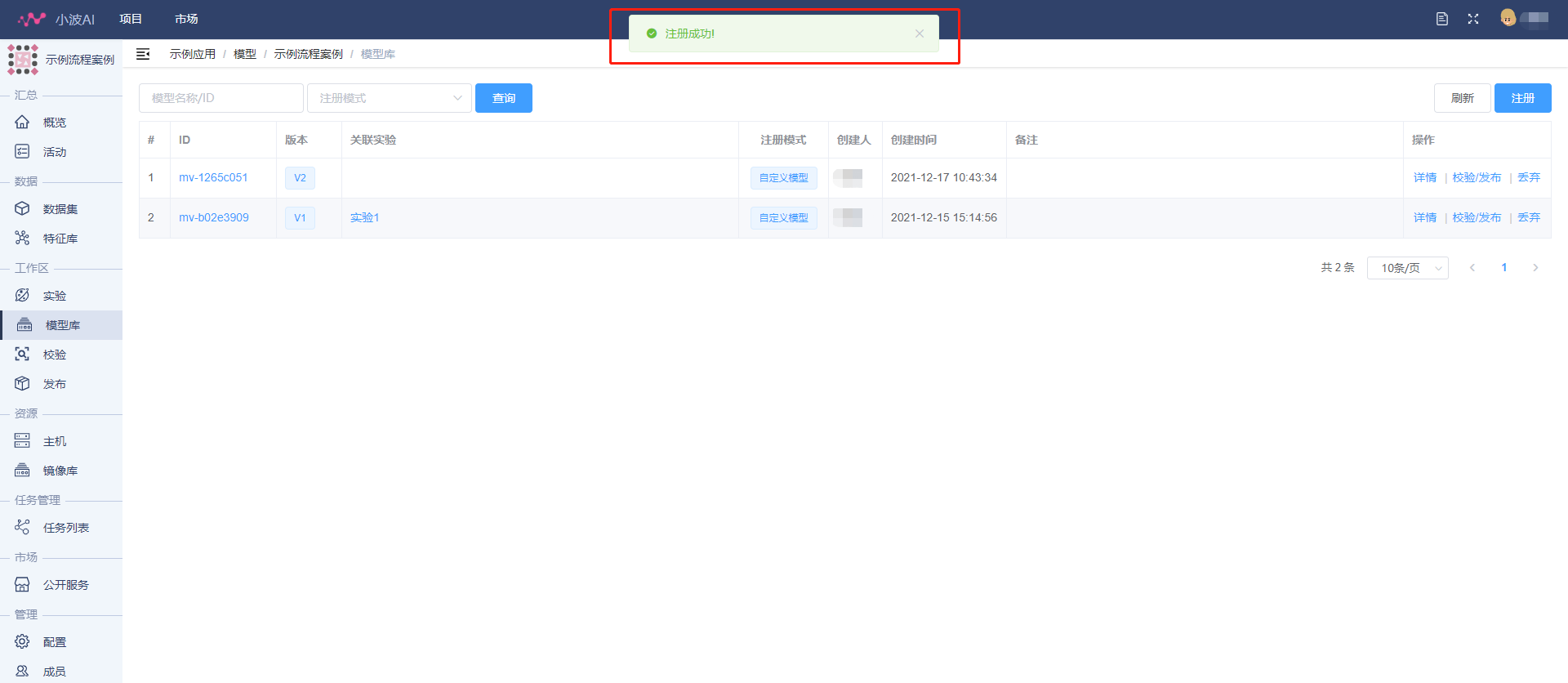
至此,完成自定义模型的在线注册。